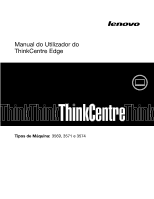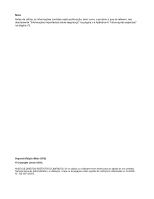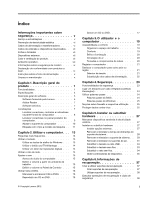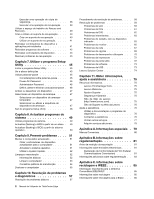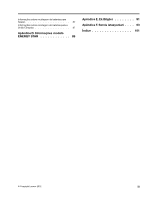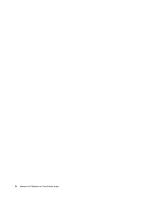Lenovo ThinkCentre Edge 72z (Portuguese) User Guide
Lenovo ThinkCentre Edge 72z Manual
 |
View all Lenovo ThinkCentre Edge 72z manuals
Add to My Manuals
Save this manual to your list of manuals |
Lenovo ThinkCentre Edge 72z manual content summary:
- Lenovo ThinkCentre Edge 72z | (Portuguese) User Guide - Page 1
Manual do Utilizador do ThinkCentre Edge Tipos de Máquina: 3569, 3571 e 3574 - Lenovo ThinkCentre Edge 72z | (Portuguese) User Guide - Page 2
ções especiais" na página 79. Segunda Edição (Maio 2012) © Copyright Lenovo 2012. AVISO DE DIREITOS RESTRITOS E LIMITADOS: Se os dados ou software forem fornecidos ao abrigo de um contrato General Services Administration, a utilização, cópia ou divulgação estão sujeitas às restrições estipuladas - Lenovo ThinkCentre Edge 72z | (Portuguese) User Guide - Page 3
9 Ajustar o suporte do computador . . . . . 10 Etiqueta com o tipo e modelo da máquina . . . . . . 16 Reproduzir um CD ou DVD 16 © Copyright Lenovo 2012 Gravar um CD ou DVD 17 Capítulo 3. O utilizador e -passe 24 Palavras-passe do BIOS 24 Palavras-passe do Windows 25 Noções sobre firewalls - Lenovo ThinkCentre Edge 72z | (Portuguese) User Guide - Page 4
flashing) o BIOS a partir de um disco . 49 Actualizar (flashing) o BIOS a partir 10. Resolução de problemas e diagnósticos 57 Resolução de problemas básicos 57 ii Manual do Utilizador do ThinkCentre Edge 72 Problemas da porta série 72 Problemas de software 73 Problemas de USB 73 Lenovo - Lenovo ThinkCentre Edge 72z | (Portuguese) User Guide - Page 5
Informações sobre reciclagem de baterias para Taiwan 87 Informações sobre reciclagem de baterias para a União Europeia 87 Apêndice D. Informações modelo ENERGY STAR 89 Apêndice E. Ek Bilgiler 91 Apêndice F. Servis istasyonlari . . . . 93 Índice 101 © Copyright Lenovo 2012 iii - Lenovo ThinkCentre Edge 72z | (Portuguese) User Guide - Page 6
iv Manual do Utilizador do ThinkCentre Edge - Lenovo ThinkCentre Edge 72z | (Portuguese) User Guide - Page 7
Document Format) a partir do sítio de Suporte na Web da Lenovo® em http://www.lenovo.com/support. O sítio de Suporte na Web da Lenovo fornece o Manual de Segurança, Garantia e Configuração e este Manual de Utilizador noutros idiomas. Serviço e actualizações Não tente reparar um produto sozinho - Lenovo ThinkCentre Edge 72z | (Portuguese) User Guide - Page 8
de entrada de CA ou sinais de sobreaquecimento (como, por exemplo, plástico deformado) na entrada de CA ou em qualquer ponto do transformador. vi Manual do Utilizador do ThinkCentre Edge - Lenovo ThinkCentre Edge 72z | (Portuguese) User Guide - Page 9
computadores, os transformadores e muitos acessórios podem gerar calor quando estão ligados e durante o carregamento das baterias. Siga sempre as precauções básicas abaixo indicadas: © Copyright Lenovo 2012 vii - Lenovo ThinkCentre Edge 72z | (Portuguese) User Guide - Page 10
podem interferir com o arrefecimento correcto. Ambiente operativo A temperatura ideal para utilizar o computador é 10°C-35°C (50°F-95°F) com uma percentagem de humidade entre 35% e 80%. Se o ão danificar o monitor e os dados na unidade de disco rígido. viii Manual do Utilizador do ThinkCentre Edge - Lenovo ThinkCentre Edge 72z | (Portuguese) User Guide - Page 11
3B incorporado. Tenha em atenção o seguinte. Radiação laser após a abertura. Não olhe fixamente para o feixe, não observe directamente com instrumentos ópticos e evite a exposição directa ao feixe. © Copyright Lenovo 2012 ix - Lenovo ThinkCentre Edge 72z | (Portuguese) User Guide - Page 12
nem utilize qualquer detergente que contenha material inflamável para limpar o computador. Vaporize o detergente num pano suave e, em seguida, limpe as superfícies do computador. x Manual do Utilizador do ThinkCentre Edge - Lenovo ThinkCentre Edge 72z | (Portuguese) User Guide - Page 13
especificações, programas de software fornecidos pela Lenovo e localização dos conectores, componentes, ➙ System Summary para ver as informações. • No ambiente Windows, faça clique em Iniciar, faça clique com o botão Intel® Core™ i3 • Microprocessador Intel Core i5 • Microprocessador Intel Core i7 • - Lenovo ThinkCentre Edge 72z | (Portuguese) User Guide - Page 14
Instrumentation) Windows Management Instrumentation representa um conjunto de extensões para o modelo WDM (Windows Driver Model). Fornece uma interface de sistema operativo através da qual os componentes instrumentados fornecem informações e notificações. 2 Manual do Utilizador do ThinkCentre Edge - Lenovo ThinkCentre Edge 72z | (Portuguese) User Guide - Page 15
fácil e segura. Para obter mais informações, consulte a secção "Descrição geral do software" na página 5. Sistema operativo pré-instalado O computador é fornecido com o sistema operativo Microsoft® Windows® 7 pré-instalado. Capítulo 1. Descrição geral do produto 3 - Lenovo ThinkCentre Edge 72z | (Portuguese) User Guide - Page 16
Windows XP : -15,2 a 10 668 m Entrada de manual. Esta lista poderá sofrer alterações. Para determinar se um sistema operativo foi certificado ou testado relativamente a compatibilidade, consulte o sítio da Web do fornecedor desse sistema operativo. 4 Manual do Utilizador do ThinkCentre Edge - Lenovo ThinkCentre Edge 72z | (Portuguese) User Guide - Page 17
Lenovo Solution Center Estado e Diagnóstico do Sistema SimpleTap SimpleTap ThinkVantage Password Manager Cofre de Palavras-Passe ThinkVantage Power palavra-passe da unidade de disco rígido e à palavra-passe do Windows. Por conseguinte, a autenticação por impressões digitais pode substituir as - Lenovo ThinkCentre Edge 72z | (Portuguese) User Guide - Page 18
es do Windows e sítios da Web. Notas: Se o ícone Cofre de Palavras-passe no programa Lenovo ThinkVantage Tools Power Manager O programa ThinkVantage Power Manager fornece uma gestão de energia conveniente, flexível e completa para o computador ThinkCentre® Edge. Através do programa ThinkVantage Power - Lenovo ThinkCentre Edge 72z | (Portuguese) User Guide - Page 19
Windows. Nota: Se o ícone de Cópias de Segurança e Restauro Optimizados no programa Lenovo de dispositivos, actualizações do BIOS e outras aplicações de terceiros PDF. Software antivírus O computador é fornecido com software antivírus que pode utilizar para detectar e eliminar vírus. A Lenovo - Lenovo ThinkCentre Edge 72z | (Portuguese) User Guide - Page 20
luminosidade / ajuste automático 1 6 Controlo de diminuição luminosidade 7 Coluna interna 8 Leitor de cartões (disponível em alguns modelos) 9 Conector USB (porta USB 2) 10 Conector dos auscultadores 11 Conector do microfone 12 Conector USB (porta USB 1) 8 Manual do Utilizador do ThinkCentre Edge - Lenovo ThinkCentre Edge 72z | (Portuguese) User Guide - Page 21
página 9 mostra a localização dos conectores na parte posterior do computador. Alguns conectores no painel posterior do computador estão codificados por cores para ajudar na determinação do local de ligação dos cabos no computador. Figura 2. Localizações dos conectores posteriores 1 Unidade óptica - Lenovo ThinkCentre Edge 72z | (Portuguese) User Guide - Page 22
um conector DisplayPort. Utilizado para ligar um cabo Ethernet a uma rede local (LAN). Nota: Para utilizar o computador dentro dos limites FCC Classe B, utilize um cabo poderá não ficar estável e cair. 32° 11° Figura 3. Ajustar o suporte do computador 10 Manual do Utilizador do ThinkCentre Edge - Lenovo ThinkCentre Edge 72z | (Portuguese) User Guide - Page 23
Etiqueta com o tipo e modelo da máquina A etiqueta com o tipo e modelo da máquina identifica o computador. Quando contactar a Lenovo para obter ajuda, as informações de tipo e modelo de máquina ajudam os técnicos de suporte a identificar o problema e a prestar assistência mais rapidamente. Segue-se - Lenovo ThinkCentre Edge 72z | (Portuguese) User Guide - Page 24
12 Manual do Utilizador do ThinkCentre Edge - Lenovo ThinkCentre Edge 72z | (Portuguese) User Guide - Page 25
manual do utilizador noutro idioma? O manual do utilizador está disponível em vários idiomas no sítio de Suporte na Web da Lenovo, em: http://www.lenovo informações sobre os seguintes tópicos: • "Utilizar as teclas de atalho do Windows" na página 13 • "Utilizar o botão azul ThinkVantage" na página 14 - Lenovo ThinkCentre Edge 72z | (Portuguese) User Guide - Page 26
utilizar para abrir um centro de informações e ajuda completo e integrado da Lenovo. No sistema operativo Windows 7, ao premir o botão ThinkVantage é aberto o programa SimpleTap. Consulte a função de propriedades do rato no Painel de Controlo do Windows. 14 Manual do Utilizador do ThinkCentre Edge - Lenovo ThinkCentre Edge 72z | (Portuguese) User Guide - Page 27
ambiente de trabalho está acessível através do ícone de volume na barra de tarefas, situado no canto inferior direito do ambiente de trabalho do Windows. Faça clique no ícone de volume e mova o cursor de deslocamento para cima ou para baixo de modo a controlar o volume ou faça clique no ícone Sil - Lenovo ThinkCentre Edge 72z | (Portuguese) User Guide - Page 28
áudio. Se tiver uma unidade de gravação de DVDs, também pode gravar em discos DVD-R, DVD-RW, DVD-RAM tipo II, CD-RW padrão, discos de alta velocidade e discos CD-R. Siga estas directrizes ao utilizar a unidade de do programa de reprodução de CDs ou DVDs. 16 Manual do Utilizador do ThinkCentre Edge - Lenovo ThinkCentre Edge 72z | (Portuguese) User Guide - Page 29
Faça clique em Iniciar ➙ Todos os Programas ➙ Corel DVD MovieFactory Lenovo Edition. 2. Siga as instruções apresentadas no ecrã. Para obter MovieFactory, consulte o sistema de ajuda do programa. Também pode utilizar o Windows Media Player para gravar CDs e DVDs de dados. Para obter mais informa - Lenovo ThinkCentre Edge 72z | (Portuguese) User Guide - Page 30
18 Manual do Utilizador do ThinkCentre Edge - Lenovo ThinkCentre Edge 72z | (Portuguese) User Guide - Page 31
a organização do espaço de trabalho, bem como a configuração do equipamento do computador e o estabelecimento de hábitos de trabalho saudáveis. A Lenovo está empenhada em proporcionar a indivíduos com incapacidades físicas um melhor acesso a informações e tecnologia. Por conseguinte, as informações - Lenovo ThinkCentre Edge 72z | (Portuguese) User Guide - Page 32
directamente a uma tomada. • Mantenha os cabos de alimentação e os fios cuidadosamente afastados das zonas de passagem e de outros locais onde possam ser acidentalmente pisados. 20 Manual do Utilizador do ThinkCentre Edge - Lenovo ThinkCentre Edge 72z | (Portuguese) User Guide - Page 33
após algum tempo de utilização do computador. Siga as instruções apresentadas no ecrã para efectuar o registo do computador. • Visite http://www.lenovo.com/register e siga as instruções apresentadas no ecrã para registar o computador. Deslocar o computador para outro país ou região Quando desloca - Lenovo ThinkCentre Edge 72z | (Portuguese) User Guide - Page 34
, terá de adquirir adaptadores de ficha eléctrica ou novos cabos de alimentação. Pode encomendar cabos de alimentação directamente à Lenovo. Para obter informações sobre cabos de alimentação e part numbers, consulte: http://www.lenovo.com/powercordnotice 22 Manual do Utilizador do ThinkCentre Edge - Lenovo ThinkCentre Edge 72z | (Portuguese) User Guide - Page 35
de arranque" na página 47. • Arranque sem teclado ou rato O computador pode iniciar sessão no sistema operativo sem que esteja ligado o teclado ou o rato. © Copyright Lenovo 2012 23 - Lenovo ThinkCentre Edge 72z | (Portuguese) User Guide - Page 36
por cabo integrado directamente à Lenovo, procurando Kensington em: http://www.lenovo.com/support Figura 5. Bloqueio por cabo integrado Utilizar palavras-passe Pode definir uma variedade de palavras-passe através do sistema operativo Microsoft Windows e através do BIOS do computador, de forma - Lenovo ThinkCentre Edge 72z | (Portuguese) User Guide - Page 37
informações detalhadas sobre a Firewall do Windows, consulte o tópico "Ajuda e Suporte" na página 75. Proteger dados contra vírus O computador é fornecido com um programa antivírus para ajudar a detectar, eliminar e proteger-se contra vírus. A Lenovo fornece uma versão completa de software antiv - Lenovo ThinkCentre Edge 72z | (Portuguese) User Guide - Page 38
26 Manual do Utilizador do ThinkCentre Edge - Lenovo ThinkCentre Edge 72z | (Portuguese) User Guide - Page 39
antes de ler e compreender as "Informações importantes sobre segurança" na página v. Notas: 1. Utilize apenas componentes de computador fornecidos pela Lenovo. 2. Ao instalar ou substituir uma opção, utilize as instruções adequadas fornecidas nesta secção juntamente com as instruções fornecidas com - Lenovo ThinkCentre Edge 72z | (Portuguese) User Guide - Page 40
de sistema e, em seguida, levante a tampa da dobradiça do suporte de sistema e remova-a do computador. Figura 6. Remover a tampa da dobradiça do suporte de sistema 28 Manual do Utilizador do ThinkCentre Edge - Lenovo ThinkCentre Edge 72z | (Portuguese) User Guide - Page 41
6. Para reinstalar a tampa da dobradiça do suporte de sistema, coloque a tampa da dobradiça do suporte de sistema no computador para que as duas patilhas plásticas na tampa da dobradiça fiquem alinhadas com os orifícios correspondentes do computador. Figura 7. Reinstalar a tampa da dobradiça do - Lenovo ThinkCentre Edge 72z | (Portuguese) User Guide - Page 42
orifícios de parafuso com os orifícios correspondentes da caixa e, em seguida, instale os dois parafusos que fixam o suporte de sistema no computador. Figura 10. Reinstalar o suporte de sistema 30 Manual do Utilizador do ThinkCentre Edge - Lenovo ThinkCentre Edge 72z | (Portuguese) User Guide - Page 43
5. Reinstale a tampa da dobradiça do suporte de sistema. Consulte a secção "Remover e reinstalar a tampa da dobradiça do suporte de sistema" na página 28. Remover e reinstalar os suportes de pé Atenção: Não abra o computador nem tente efectuar qualquer reparação antes de ler e compreender as " - Lenovo ThinkCentre Edge 72z | (Portuguese) User Guide - Page 44
cada suporte de pé no computador. Figura 13. Aparafusar o parafuso para fixar cada suporte de pé no computador 8. Reinstale a peça de borracha em cada suporte de pé. 32 Manual do Utilizador do ThinkCentre Edge - Lenovo ThinkCentre Edge 72z | (Portuguese) User Guide - Page 45
Figura 14. Reinstalar a peça de borracha em cada suporte de pé Substituir o teclado ou rato USB Atenção: Não abra o computador nem tente efectuar qualquer reparação antes de ler e compreender as "Informações importantes sobre segurança" na página v. Esta secção fornece instruções sobre como - Lenovo ThinkCentre Edge 72z | (Portuguese) User Guide - Page 46
sem fios para começar a utilizá-lo. Prima o botão de abertura do compartimento das pilhas. Retirar o dongle USB Figura 17. Abrir o compartimento das pilhas 34 Manual do Utilizador do ThinkCentre Edge Figura 18. Retirar o dongle USB - Lenovo ThinkCentre Edge 72z | (Portuguese) User Guide - Page 47
. Obter controladores de dispositivo Pode obter controladores de dispositivos para sistemas operativos que não estejam pré-instalados em http://www.lenovo.com/support. São facultadas instruções de instalação em ficheiros readme juntamente com os ficheiros dos controladores de dispositivos. Capítulo - Lenovo ThinkCentre Edge 72z | (Portuguese) User Guide - Page 48
36 Manual do Utilizador do ThinkCentre Edge - Lenovo ThinkCentre Edge 72z | (Portuguese) User Guide - Page 49
capítulo fornece informações relativas às soluções de recuperação facultadas pela Lenovo. Este capítulo inclui os seguintes tópicos: • Criar e utilizar suportes arranque e um suporte de dados. Como a sua licença do Microsoft Windows só lhe permite criar um suporte de dados, é importante armazená-lo - Lenovo ThinkCentre Edge 72z | (Portuguese) User Guide - Page 50
operativo Windows apenas enquanto mantiver outros dados na unidade de disco rígido. Executar uma operação de cópia de segurança Esta secção fornece instruções sobre como executar uma operação de cópia de segurança utilizando o programa Rescue and Recovery. 38 Manual do Utilizador do ThinkCentre Edge - Lenovo ThinkCentre Edge 72z | (Portuguese) User Guide - Page 51
de recuperação utilizando o programa Rescue and Recovery no sistema operativo Windows 7, proceda do seguinte modo: 1. A partir do ambiente de trabalho do Windows, faça clique em Iniciar ➙ Todos os programas ➙ Lenovo ThinkVantage Tools ➙ Cópias de Segurança e Restauro Optimizados. É aberto o programa - Lenovo ThinkCentre Edge 72z | (Portuguese) User Guide - Page 52
, efectue cópias dos ficheiros importantes. Se não conseguir iniciar o sistema operativo Windows, pode utilizar a função recuperar ficheiros do espaço de trabalho do Rescue and suporte de recuperação no sistema operativo Windows 7, proceda do seguinte modo: 40 Manual do Utilizador do ThinkCentre Edge - Lenovo ThinkCentre Edge 72z | (Portuguese) User Guide - Page 53
1. A partir do ambiente de trabalho do Windows, faça clique em Iniciar ➙ Todos os programas ➙ Lenovo ThinkVantage Tools ➙ Cópias de Segurança e Para reinstalar as aplicações seleccionadas que tenham sido pré-instaladas no computador Lenovo, proceda do seguinte modo: 1. Ligue o computador. 2. Aceda ao - Lenovo ThinkCentre Edge 72z | (Portuguese) User Guide - Page 54
ao directório C:\SWTOOLS. 3. Abra a pasta DRIVERS. A pasta DRIVERS contém diversas subpastas com os nomes dos diversos o sistema de ajuda do Microsoft Windows para obter informações mais detalhadas Lenovo, proceda do seguinte modo: 1. Ligue o computador. 42 Manual do Utilizador do ThinkCentre Edge - Lenovo ThinkCentre Edge 72z | (Portuguese) User Guide - Page 55
ao espaço de trabalho do Rescue and Recovery ou ao ambiente do Windows, proceda de um dos seguintes modos: • Utilize um suporte de recupera ível aceder ao espaço de trabalho do Rescue and Recovery ou ao ambiente do Windows a partir de suportes de recuperação, é possível que não tenha o dispositivo - Lenovo ThinkCentre Edge 72z | (Portuguese) User Guide - Page 56
44 Manual do Utilizador do ThinkCentre Edge - Lenovo ThinkCentre Edge 72z | (Portuguese) User Guide - Page 57
as instruções apresentadas no ecrã. Pode utilizar o teclado para navegar nas opções do menu do BIOS. As teclas para execução de diversas tarefas são apresentadas na parte inferior de cada ecrã. Utilizar Encontram-se disponíveis os seguintes tipos de palavras-passes: © Copyright Lenovo 2012 45 - Lenovo ThinkCentre Edge 72z | (Portuguese) User Guide - Page 58
da por qualquer combinação de um máximo de 64 caracteres numéricos e alfabéticos. Por motivos de Power-On Password ou Set Administrator Password. 4. Siga as instruções apresentadas no lado direito do ecrã para definir, alterar ou eliminar uma palavra-passe. 46 Manual do Utilizador do ThinkCentre Edge - Lenovo ThinkCentre Edge 72z | (Portuguese) User Guide - Page 59
Nota: Uma palavra-passe pode ser constituída por qualquer combinação de um máximo de 64 caracteres numéricos e alfabéticos. Para obter mais informações, consulte a secção "Considerações sobre palavras-passe" na página 46. Activar ou desactivar um dispositivo - Lenovo ThinkCentre Edge 72z | (Portuguese) User Guide - Page 60
pretender voltar a ter as predefinições, prima F9 para carregar as predefinições e, em seguida, prima F10 para guardar e sair do programa Setup Utility. 48 Manual do Utilizador do ThinkCentre Edge - Lenovo ThinkCentre Edge 72z | (Portuguese) User Guide - Page 61
programmable read-only memory, também designada memória flash). Pode efectuar, de forma fácil, a actualização do POST, do BIOS e do programa ção de programas do sistema. Consulte a página: http://www.lenovo.com/support Para actualizar (flash) o BIOS a partir de um disco, proceda do seguinte modo: 1. - Lenovo ThinkCentre Edge 72z | (Portuguese) User Guide - Page 62
BIOS a partir do sistema operativo, proceda do seguinte modo: 1. Consulte a página http://www.lenovo.com/support. 2. Faça clique em Download Drivers ício da transferência. 10. Siga as instruções impressas para descarregar, extrair e instalar a actualização. 50 Manual do Utilizador do ThinkCentre Edge - Lenovo ThinkCentre Edge 72z | (Portuguese) User Guide - Page 63
fornecidos no sítio do Windows na Web não foram testados pela Lenovo e a sua utilização poderá causar problemas inesperados. Obtenha os controladores de dispositivo actualizados junto da Lenovo. 1. Consulte a página http://www.lenovo.com/support. 2. Faça clique em Download & drivers (Transferência - Lenovo ThinkCentre Edge 72z | (Portuguese) User Guide - Page 64
do BIOS ou de software. Quando o programa System Update estabelece ligação ao sítio de suporte na Web da Lenovo, o a partir do sítio de suporte na Web da Lenovo em http://www.lenovo.com/support. Limpeza e manutenção Com os cuidados e manutenção e firme. 52 Manual do Utilizador do ThinkCentre Edge - Lenovo ThinkCentre Edge 72z | (Portuguese) User Guide - Page 65
• Não coloque objectos sobre o monitor nem obstrua as grelhas de ventilação do monitor ou computador. Estas grelhas permitem a circulação de ar, evitando o sobreaquecimento do computador. • Mantenha alimentos e bebidas afastados de quaisquer componentes do computador. Migalhas e líquidos sujam o - Lenovo ThinkCentre Edge 72z | (Portuguese) User Guide - Page 66
de criação de cópias de segurança depende da importância dos dados. A Lenovo disponibiliza várias opções de dispositivos de suporte de dados amovíveis, tais como do Windows ou ao espaço de trabalho do Rescue and Recovery na unidade de disco rígido. 54 Manual do Utilizador do ThinkCentre Edge - Lenovo ThinkCentre Edge 72z | (Portuguese) User Guide - Page 67
diversos programas de cópia de segurança. O sistema operativo poderá igualmente incluir um programa de cópia de segurança que pode utilizar. A Lenovo fornece o programa Rescue and Recovery para ajudar a criar cópias de segurança e restaurar dados. Consulte a secção "Executar operações de recupera - Lenovo ThinkCentre Edge 72z | (Portuguese) User Guide - Page 68
56 Manual do Utilizador do ThinkCentre Edge - Lenovo ThinkCentre Edge 72z | (Portuguese) User Guide - Page 69
Capítulo 10. Resolução de problemas e diagnósticos Este capítulo descreve alguns programas básicos ência e suporte, consulte o Manual de Segurança, Garantia e Configuração fornecido com o computador ou visite o sítio da Web da Lenovo em http://www.lenovo.com/support/phone. Sintoma O computador não - Lenovo ThinkCentre Edge 72z | (Portuguese) User Guide - Page 70
os dispositivos ligados estão activados nas definições do BIOS do computador. Para obter mais informações sobre o acesso e alteração das definições do BIOS, consulte o Capítulo 7 "Utilizar o programa Setup soluções para problemas com sintomas evidentes. 58 Manual do Utilizador do ThinkCentre Edge - Lenovo ThinkCentre Edge 72z | (Portuguese) User Guide - Page 71
gina 72 • "Problemas da porta série" na página 72 • "Problemas de software" na página 73 • "Problemas de USB" na página 73 Problemas de som Seleccione o sintoma na lista seguinte: • "Não há áudio no Windows áudio no Windows Sintoma: não há áudio no Windows Acções: notificação do Windows. É aberta - Lenovo ThinkCentre Edge 72z | (Portuguese) User Guide - Page 72
coluna têm cores correspondentes ao coluna na área de notificação do Windows. É aberta a janela de controlo Lenovo Solution Center. Se necessitar de assistência técnica, consulte o tópico Capítulo 11 "Obter informações, ajuda e assistência" na página 75. 60 Manual do Utilizador do ThinkCentre Edge - Lenovo ThinkCentre Edge 72z | (Portuguese) User Guide - Page 73
está ligada ao subsistema áudio. • Se estive a utilizar o sistema operativo Windows 7, siga a acção para "Um CD ou DVD não funciona" na pá pode ser alterada. Se o problema persistir, execute o programa de diagnóstico Lenovo Solution Center. Se necessitar de assistência técnica, consulte o tópico Cap - Lenovo ThinkCentre Edge 72z | (Portuguese) User Guide - Page 74
de ecrã ou definição de cor inferior. Se o problema persistir, execute o programa de diagnóstico Lenovo Solution Center. Se necessitar de assistência técnica, consulte o tópico Capítulo 11 "Obter informaçõ , como antivírus ou temas do ambiente de trabalho. 62 Manual do Utilizador do ThinkCentre Edge - Lenovo ThinkCentre Edge 72z | (Portuguese) User Guide - Page 75
DVD". Se o problema persistir, execute o programa de diagnóstico Lenovo Solution Center. Se necessitar de assistência técnica, consulte o 64 • "O leitor de impressões digitais não funciona" na página 64 • "O teclado sem fios não funciona" na página 64 10. Resolução de problemas e diagnósticos 63 - Lenovo ThinkCentre Edge 72z | (Portuguese) User Guide - Page 76
dos botões Rapid Access. • No sistema operativo Windows 7, proceda do seguinte modo: 1. Faça clique em BIOS. Consulte a secção "Activar ou desactivar um dispositivo" na página 47. Se o problema persistir, execute o programa de diagnóstico Lenovo funciona. 64 Manual do Utilizador do ThinkCentre Edge - Lenovo ThinkCentre Edge 72z | (Portuguese) User Guide - Page 77
"A imagem parece cintilar" na página 66 • "As cores da imagem estão esbatidas" na página 66 São apresentados . Se o problema persistir, execute o programa de diagnóstico Lenovo Solution Center. Se necessitar de assistência técnica, consulte o tulo 10. Resolução de problemas e diagnósticos 65 - Lenovo ThinkCentre Edge 72z | (Portuguese) User Guide - Page 78
, proceda do seguinte modo: 1. Desligue o monitor. (Deslocar um monitor a cores ligado pode provocar o esbatimento das cores.) 2. Posicione o monitor e outros dispositivos a uma distância igual ou superior a 305 mm (12 polegadas). 3. Ligue o monitor. 66 Manual do Utilizador do ThinkCentre Edge - Lenovo ThinkCentre Edge 72z | (Portuguese) User Guide - Page 79
instalado correctamente. • Está a utilizar o controlador de dispositivo correcto. No sistema operativo Windows 7, proceda do seguinte modo: 1. Faça clique em Iniciar ➙ Painel de Controlo. de comutação e o adaptador têm a mesma definição duplex. Capítulo 10. Resolução de problemas e diagnósticos 67 - Lenovo ThinkCentre Edge 72z | (Portuguese) User Guide - Page 80
funcionar Sintoma: a função Wake on LAN (WOL) não está a funcionar. Acções: • Certifique-se de que a função WOL está activada no programa Setup Utility do BIOS. • Se estiver activada, contacte o ícone do Access Connections na área de notificação do Windows. 68 Manual do Utilizador do ThinkCentre Edge - Lenovo ThinkCentre Edge 72z | (Portuguese) User Guide - Page 81
de Bluetooth, um item do PIM enviado a partir do sistema operativo Windows 7 poderá ser guardado como um ficheiro com a extensão .contact opções de hardware Lenovo que não disponham de informações de resolução de problemas. Seleccione o sintoma na lista seguinte: Capítulo 10. Resolução de problemas - Lenovo ThinkCentre Edge 72z | (Portuguese) User Guide - Page 82
recursos necessários para cada adaptador. Se o problema persistir, execute o programa de diagnóstico Lenovo Solution Center. Se necessitar de assistência técnica, consulte o tópico Capítulo 11 "Obter : espaço livre insuficiente na unidade de disco rígido 70 Manual do Utilizador do ThinkCentre Edge - Lenovo ThinkCentre Edge 72z | (Portuguese) User Guide - Page 83
quantidade de espaço livre no sistema operativo Windows 7, proceda do seguinte modo: 1. Faça funcionalidades do Windows. 4. É apresentada uma lista de componentes opcionais do Windows. Siga as de Disco do Windows. Nota: Dependendo a concluir. No sistema operativo Windows 7, proceda do seguinte modo: - Lenovo ThinkCentre Edge 72z | (Portuguese) User Guide - Page 84
aplicação ou definições do BIOS. Para obter mais informações sobre definições do BIOS, consulte o Capítulo 7 Lenovo Solution Center. Se necessitar de assistência técnica, consulte o tópico Capítulo 11 "Obter informações, ajuda e assistência" na página 75. 72 Manual do Utilizador do ThinkCentre Edge - Lenovo ThinkCentre Edge 72z | (Portuguese) User Guide - Page 85
dificuldades com o sistema operativo Windows ou um dos seus componentes, consulte o sistema de ajuda do Windows. Este encontra-se acessível a partir do menu Iniciar do Windows. • Para determinar se : não é possível o acesso aos conectores USB. Capítulo 10. Resolução de problemas e diagnósticos 73 - Lenovo ThinkCentre Edge 72z | (Portuguese) User Guide - Page 86
programa, pode descarregá-lo em http://www.lenovo.com/diagnose. • Se estiver a utilizar o sistema operativo Windows Vista ou Windows XP, visite http://www.lenovo.com/diagnose para obter as informações o técnico dos serviços de assistência da Lenovo. 74 Manual do Utilizador do ThinkCentre Edge - Lenovo ThinkCentre Edge 72z | (Portuguese) User Guide - Page 87
ajuda, apoio e assistência técnica para produtos fabricados pela Lenovo. Recursos informativos Pode utilizar as informações fornecidas nesta secção de Ajuda e Suporte do Windows, faça clique em Iniciar ➙ Centro de Ajuda e Suporte. Segurança e Garantia O Manual de Segurança, Garantia e Configura - Lenovo ThinkCentre Edge 72z | (Portuguese) User Guide - Page 88
diagnóstico Se tiver um problema no computador, consulte o Capítulo 10 "Resolução de problemas e diagnósticos" na página 57. Para no no sítio de suporte na Web da Lenovo, no endereço: http://www.lenovo.com/support Contactar a assistência Durante o período 76 Manual do Utilizador do ThinkCentre Edge - Lenovo ThinkCentre Edge 72z | (Portuguese) User Guide - Page 89
consulte o Manual de Seguran lenovo.com/support, faça clique em Warranty (Garantia) e siga as instruções apresentadas no ecrã. Para obter assistência técnica para a instalação de Service Packs, ou caso tenha alguma dúvida relacionada com os Service Packs referentes ao seu produto Microsoft Windows - Lenovo ThinkCentre Edge 72z | (Portuguese) User Guide - Page 90
variar de país para país ou de região para região. Para obter mais informações sobre estes serviços, aceda ao sítio da Web da Lenovo em: http://www.lenovo.com 78 Manual do Utilizador do ThinkCentre Edge - Lenovo ThinkCentre Edge 72z | (Portuguese) User Guide - Page 91
informação sobre licenças, tais pedidos deverão ser endereçados, por escrito, para: Lenovo (United States), Inc. 1009 Think Place - Building One Morrisville, NC 27560 U.S.A. Attention: Lenovo Director of Licensing A LENOVO FORNECE ESTA PUBLICAÇÃO "TAL COMO ESTÁ", (AS IS) SEM GARANTIA DE QUALQUER ESP - Lenovo ThinkCentre Edge 72z | (Portuguese) User Guide - Page 92
de empresas da Microsoft. Intel, Intel Core, Celeron e Pentium são marcas comerciais da Intel Corporation nos Estados Unidos e/ou noutros países. Outros nomes de empresas, produtos e serviços podem ser marcas comerciais ou marcas de serviços de terceiros. 80 Manual do Utilizador do ThinkCentre Edge - Lenovo ThinkCentre Edge 72z | (Portuguese) User Guide - Page 93
referem-se aos tipos de máquina de computador pessoal Lenovo 3569, 3571 e 3574. Declaração de Conformidade da FCC (Federal Communications Commission indesejável. Entidade Responsável: Lenovo (United States) Incorporated 1009 Think Place - Building One Morrisville, NC 27560 Número de Telefone - Lenovo ThinkCentre Edge 72z | (Portuguese) User Guide - Page 94
die Konformitätserklärung nach Paragraf 5 des EMVG ist die Lenovo (Deutschland) GmbH, Gropiusplatz 10, D-70563 Stuttgart. Informationen in Hinsicht EMVG Paragraf 4 Abs. (1) 4: Das Gerät erfüllt die Schutzanforderungen nach EN 55024 und EN 55022 Klasse B. 82 Manual do Utilizador do ThinkCentre Edge - Lenovo ThinkCentre Edge 72z | (Portuguese) User Guide - Page 95
ção estão disponíveis no sítio de Suporte na Web da Lenovo em formato electrónico. Para ter acesso a cópias em formato electrónico da documentação, visite http://www.lenovo.com/support e faça clique em User Guides and Manuals (Manuais do Utilizador). Apêndice B. Informações sobre regulamentação 83 - Lenovo ThinkCentre Edge 72z | (Portuguese) User Guide - Page 96
84 Manual do Utilizador do ThinkCentre Edge - Lenovo ThinkCentre Edge 72z | (Portuguese) User Guide - Page 97
de Tecnologias da Informação (TI) a assumir a responsabilidade pela reciclagem dos respectivos equipamentos, quando os mesmos deixam de ser necessários. A Lenovo dispõe de uma variedade de programas e serviços para auxiliar os proprietários de equipamentos na reciclagem dos respectivos produtos de - Lenovo ThinkCentre Edge 72z | (Portuguese) User Guide - Page 98
você possua um produto Lenovo em situação de descarte, ligue para o nosso SAC ou encaminhe um e-mail para: [email protected], informando o modelo, número de série e cidade, a fim de enviarmos as instruções para o correto descarte do seu produto Lenovo. 86 Manual do Utilizador do ThinkCentre Edge - Lenovo ThinkCentre Edge 72z | (Portuguese) User Guide - Page 99
potenciais das baterias e acumuladores no ambiente e na saúde humana devido à potencial presença de substância perigosas. Para uma recolha e tratamento adequado, consulte: http://www.lenovo.com/recycling Apêndice C. Informações sobre reciclagem e WEEE 87 - Lenovo ThinkCentre Edge 72z | (Portuguese) User Guide - Page 100
88 Manual do Utilizador do ThinkCentre Edge - Lenovo ThinkCentre Edge 72z | (Portuguese) User Guide - Page 101
3571 e 3574. Para obter mais informações sobre a classificação ENERGY STAR dos computadores Lenovo, visite a página http://www.lenovo.com. energia do ENERGY STAR Sistema operativo Windows 7 Esquema de alimentação: predefinição do ThinkCentre • Desligar o ecrã: após 10 minutos • Pôr o computador em - Lenovo ThinkCentre Edge 72z | (Portuguese) User Guide - Page 102
90 Manual do Utilizador do ThinkCentre Edge - Lenovo ThinkCentre Edge 72z | (Portuguese) User Guide - Page 103
Apêndice E. Ek Bilgiler 1. İmalatçı ya da ithalatçı firmaya ilişkin bilgiler: Ürünün ithalatçı firması, Lenovo Technology B.V. Merkezi Hollanda Türkiye İstanbul Şubesi'dir. Adresi ve telefonu şöyledir: Uner Plaza Eski Üsküdar Yolu Erkut Sokak. No: 4 / 1 Kat: 3 Kozyatağı Kadıkoy, İSTANBUL, Tü - Lenovo ThinkCentre Edge 72z | (Portuguese) User Guide - Page 104
da bir Servis İstasyonu'ndan ücret karşılığı destek alabilirsiniz. 10. Bakanlıkça tespit ve ilan edilen kullanım ömrü: Bakanlıkça Lenovo (Singapore) Pte. Ltd. 151 Lorong Chuan No: 02-01 New Tech Park Singapore, 556741 Tel: 65-6827-1000 Faks: 65-6827-1100 92 Manual do Utilizador do ThinkCentre Edge - Lenovo ThinkCentre Edge 72z | (Portuguese) User Guide - Page 105
. Zemin Kat Seyhan/Adana Web Adresi: http://www.bsd.com.tr/ Telefon: 322 458 25 10 / 322 458 92 80/81 Faks no: 322 458 47 83 IBM Türk Ltd. Ş : http://www.tr.ibm.com/ Telefon: 312 455 48 00 Faks no: 312 426 72 30 Meteksan Sistem ve Bilgisayar Teknolojileri A.Ş. Adresi: Oğuzlar Mah. 34 Sokak No: 14 - Lenovo ThinkCentre Edge 72z | (Portuguese) User Guide - Page 106
Şehit Mümin Mutlu Sokak, No:2 Bolu Posta kodu: 16160 Web Adresi: http://www.monitordigital.com/ Telefon: 224 242 43 10 Faks no: 224 242 40 22 DENİZLİ ALM Bilgisayar San. Tic. Ltd.Şti. Adresi: 2. Ticari Yol, Kazım : 412 223 94 36 Faks no: 422 224 55 07 94 Manual do Utilizador do ThinkCentre Edge - Lenovo ThinkCentre Edge 72z | (Portuguese) User Guide - Page 107
ERZİNCAN Erzincan Bigisayar Adresi: Hükümet Caddesi, No:33/1 Erzincan Web Adresi: http://www.erzincanbilgisayar.com/ Telefon: 446 223 89 87 Faks no: 446 224 24 34 ERZURUM Şark Bilgisayar Elektronik San. ve Tic. Ltd. Şti. Adresi: Yukarı Mumcu Caddesi, No:9 Erzurum Posta kodu: 25100 Web Adresi: http - Lenovo ThinkCentre Edge 72z | (Portuguese) User Guide - Page 108
: Büyükdere Cad. 4. Levent / İstanbul Web Adresi: http://www.tr.ibm.com/ Telefon: 212 317 10 00 Faks no: 212 278 04 37 Koç Sistem Bilgi İletişim Hizmetleri A.Ş. Adresi: Aydınevler Mah İstanbul Web Adresi: http://netservis.com.tr/ Telefon: 216 554 64 00 96 Manual do Utilizador do ThinkCentre Edge - Lenovo ThinkCentre Edge 72z | (Portuguese) User Guide - Page 109
Evleri Mah. Yeniçeri Sok. Emir Han. K:2 No:6 4.Levent İstanbul Posta kodu: 34416 Web Adresi: http://www.tepum.com.tr/ Telefon: 0 212 324 60 10 Faks no: 0 212 284 52 40 Turkuaz Bilgisayar Danışmanlık ve Yazılım Ltd. Şti. Adresi: Doğanbey Caddesi, Çetinkaya Sokak, No:2, Kat:5 İçerenköy İstanbul - Lenovo ThinkCentre Edge 72z | (Portuguese) User Guide - Page 110
MALATYA Probil Bilgi İşlem Destek ve Dan.San. ve Tic. A.Ş. Adresi: İsmetiye Mahallesi, Yiğitcan İş Merkezi, No:10/6 Malatya Posta kodu: 44100 Web Adresi: http://www.probil.com.tr/ Telefon: 422 325 35 07 Faks no: 422 : 362 230 88 52 Faks no: 362 234 77 22 98 Manual do Utilizador do ThinkCentre Edge - Lenovo ThinkCentre Edge 72z | (Portuguese) User Guide - Page 111
ŞANLIURFA Bilban Bilgisayar Eğitim Tic. San. Ltd. Şti. Adresi: Kızılay İşhanı, Kat:1-2 Şanlıurfa Web Adresi: http://www.bilban.com.tr/ Telefon: 414 215 05 52 Faks no: 414 212 22 12 TRABZON IBM Türk Ltd. Şti. Adresi: Kahramanmaraş Cad. İpekyolu İş Merk. Kat:4 No: 7 Trabzon Web Adresi: http://www.tr. - Lenovo ThinkCentre Edge 72z | (Portuguese) User Guide - Page 112
100 Manual do Utilizador do ThinkCentre Edge - Lenovo ThinkCentre Edge 72z | (Portuguese) User Guide - Page 113
Definições do alterar 45 © Copyright Lenovo 2012 visualizar 45 definir palavra-passe 46 Descrição 9-10 diagnósticos, resolução de problemas 57 ção 39 especificações físicas 4 Ethernet 2 expansão 3 F flashing o BIOS 49 funcionalidades 1 Funcionalidades de Entrada/Saída (E/S) 3 I informações de - Lenovo ThinkCentre Edge 72z | (Portuguese) User Guide - Page 114
, alterar, eliminar 46 Power-On Password 46 palavra-passe, Administrador 46 palavras-passe, utilizar 45 Porta série 10 POST (power-on self-test) 49 dispositivo de arranque temporário 47 serviços 102 Manual do Utilizador do ThinkCentre Edge adicionais, adquirir 78 outros 77 Setup Utility 45 Setup - Lenovo ThinkCentre Edge 72z | (Portuguese) User Guide - Page 115
- Lenovo ThinkCentre Edge 72z | (Portuguese) User Guide - Page 116
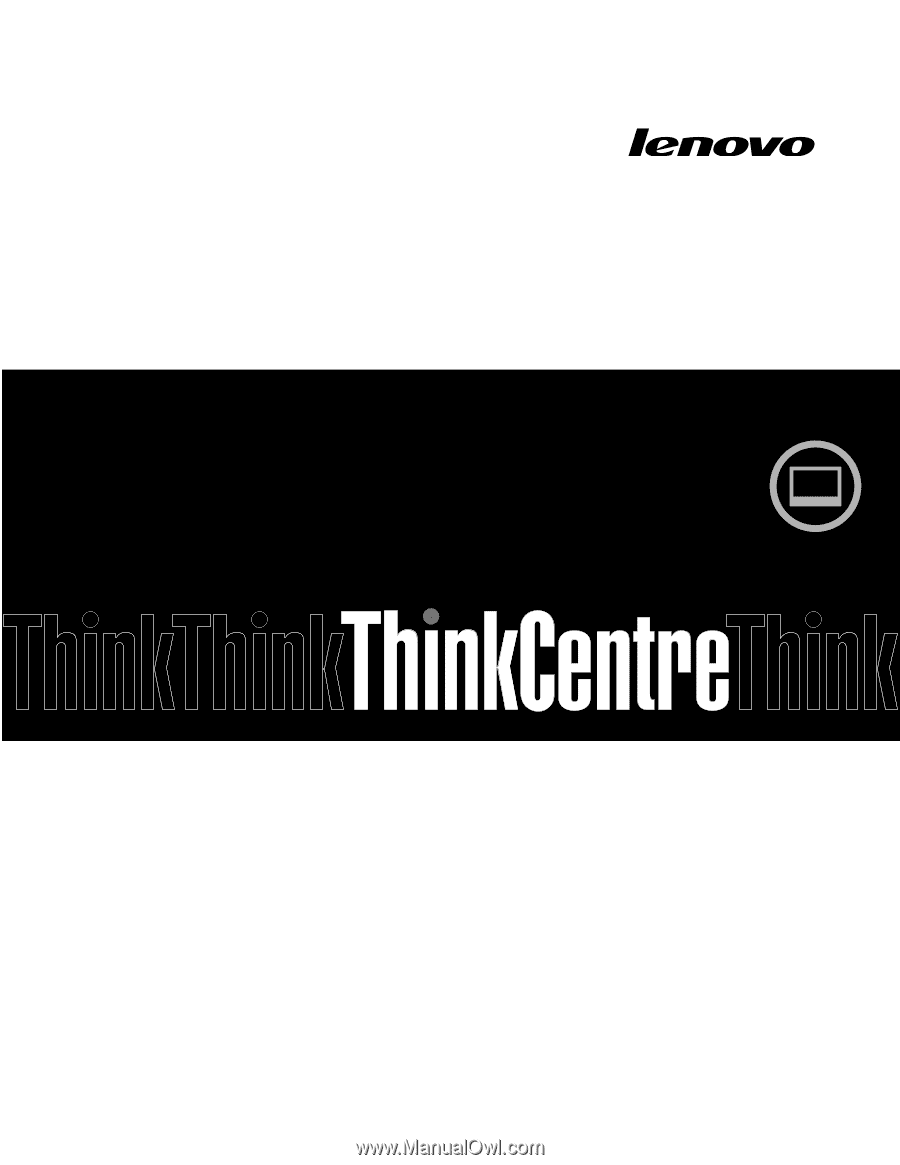
Manual do Utilizador do
ThinkCentre Edge
Tipos de Máquina:
3569, 3571 e 3574